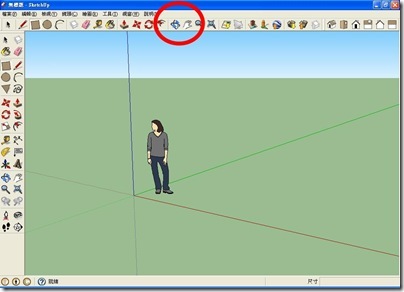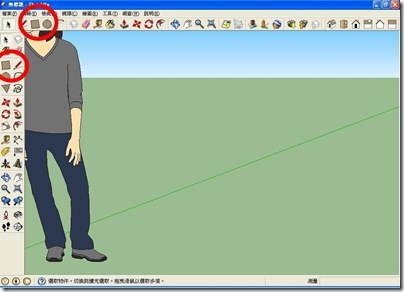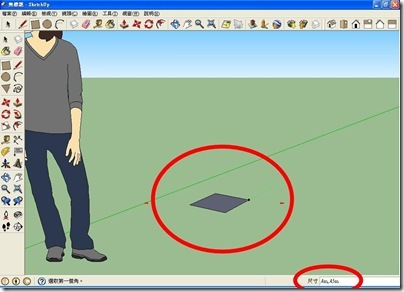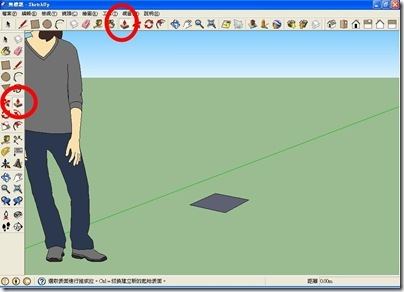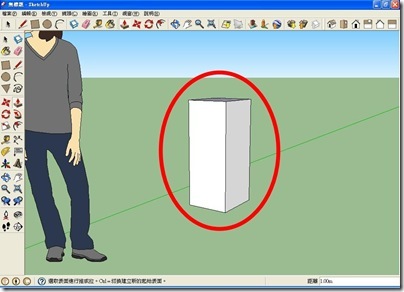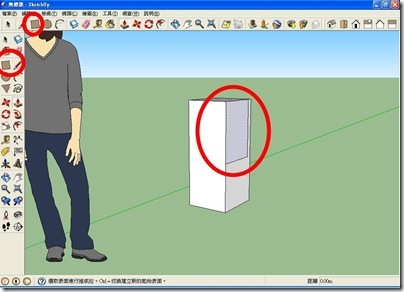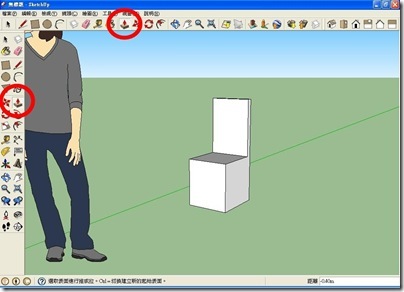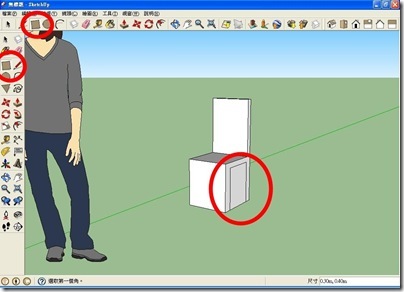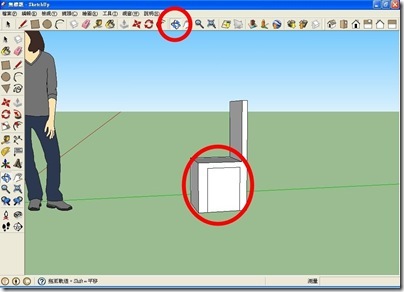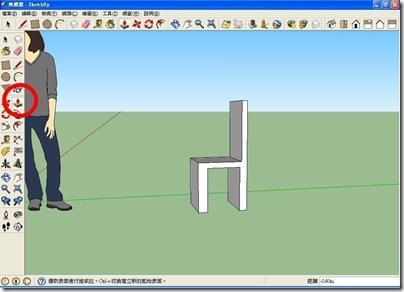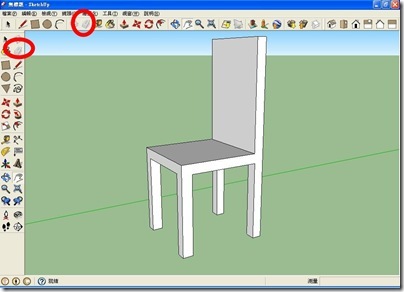Google SketchUp 3D繪畫軟體使用簡單的平面繪圖工具,透過 “推/拉” 的技巧,能夠很快速的完成 3D 立體作品,所謂的 “推/拉” 過程,我們可以想像成加法跟減法,尤其是減法的運用,基本上跟雕刻有點類似,以下我們就用最簡單的椅子當範例,帶領各位進入 Google SketchUp 3D 世界
首先是鏡頭(視角)的調整,先試著使用滑鼠的滾輪放大縮小畫面,並且使用工具列上的 “環繞” 跟 “平移” 工具移動畫面
[@more@]我們要畫椅子,基本上椅子不會太大,所以要把畫面拉近 (人變大),點選 “矩形” 工具,在地面上畫出一個約 0.4m*0.45m 的長方形 (尺寸在右下角會顯示)
接著點選 “推/拉” 工具,移到長方形上方時會出現藍色點點,按住滑鼠向上拉約 1m,形成一個柱體
接下來就是減法雕刻,先把椅面及椅背切出來,使用矩形工具從柱體左上角向下拉出一個約 0.55m*0.4m 的長方形
再用推/拉工具把這個長方形向左推,推的過程就是切除,一直到畫面出現 “在表面上” 的文字,表示已經完全切除,注意不要超過,否則會凸出去
再來是椅腳,用矩形工具拉出一個長方形再”推/拉”掉即可,不過因為角度的關係,要進行推/拉時要轉一個角度,否則沒辦法透過去
這樣一個最簡單的椅子就完成了,這就是 “減法”
接下來可以自己試試切掉一些不必要的地方,讓椅子看起來更美觀
(有一些地方推/拉無法完全切除,可利用 “橡皮擦” 工具)
完成後記得把作品存下來
<< 未完待續 >>